
R-Studio Network(硬盘资料恢复软件) V9.3.191251 汉化破解版
- 软件大小:53.9M
- 更新日期:2023-10-28
- 软件语言:多国语言
- 软件类别:国外软件
- 软件授权:免费软件
- 软件官网:未知
- 适用平台:Win2003, WinXP, Vista, Win7, Win8
- 软件厂商:
软件介绍 人气软件 相关文章 网友评论 下载地址
R-Studio Network中文破解版是一款数据恢复、反删除工具,号称是损坏硬盘上资料的救星。该硬盘资料恢复软件同时支持Windows、Linux等多个系统平台,支持处理NTFS文件系统的加密与压缩状态,并将发生问题的文件复原。该版本破解出来,用户可免费进行使用,并且可以设置简体中文,使用起来更加方便。
此外,R-Studio Network软件与DeepSpar Disk Imager集成,是一种专业的HDD成像设备,专为从存在硬件问题的硬盘驱动器中恢复数据而构建。这种集成为R-Studio提供了一定硬件故障级别的驱动器的低级别微调访问。它还允许同时执行磁盘映像和分析,也就是说,R-Studio对源磁盘的任何扇区访问都将立即克隆到克隆磁盘,并且用户可以从该克隆磁盘执行任何其他数据恢复操作,从而避免源磁盘的进一步恶化并大大减少处理时间。
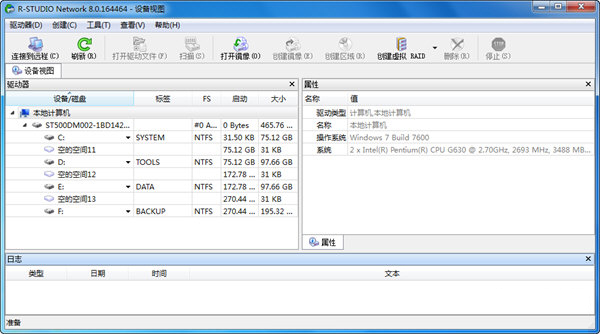
甚至连非Windows系列的Linux操作系统,R-Studio软件也照样能够应付。而在Windows NT,Windows2000等操作系统上所使用的NTFS文件系统,R-Stduio亦具有处理的能力,而且R-Studio甚至也能处理NTFS文件系统的加密与压缩状态,并将发生问题的文件复原。
除了本地磁盘以外,R-Studio甚至能透过网络去检测其他电脑上硬盘的状况。且在挽救资料损毁的文件以外,R-Studio也包括了误删文件的复原能力,让未使用回收站或是已清空回收站的文件,都照样能够找回来。最特别的一点是在标准的磁盘安装方式以外,R-Studio也能支持RAID磁盘阵列系统。
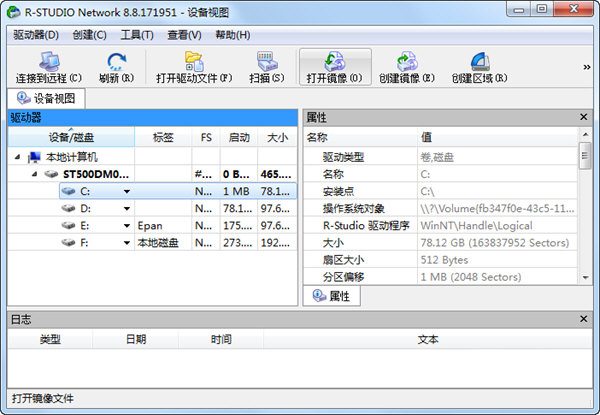
【软件特色】
R-Studio Network为使用 FAT12/16/32、NTFS、NTFS5(Windows 2000系统)和 Ext2FS(Linux系统)分区的磁盘提供完整数据维护解决方案!同时提供对本地和网络磁盘的支持,此外大量参数设置让高级用户获得最佳恢复效果。
R-Studio新增加的版本增加了RAID重组功能,可以虚拟重组的RAID类型包括,RAID0,RAID5,其中重组RAID5可以支持缺少一块硬盘。
采用 Windows资源管理器操作界面;通过网络恢复远程数据(远程计算机可运行Win95/98/ME/NT/2000/XP、Linux、UNIX 系统);
R-Studio Network支持 FAT12/16/32、NTFS、NTFS5 和 Ext2FS文件系统;
能够重建损毁的RAID阵列;为磁盘、分区、目录生成镜像文件;恢复删除分区上的文件、加密文件(NTFS 5)、数据流(NTFS、NTFS 5);
恢复FDISK或其它磁盘工具删除过得数据、病毒破坏的数据、MBR 破坏后的数据;

识别特定文件名;把数据保存到任何磁盘;浏览、编辑文件或磁盘内容等等。
【中文设置方法】
左上角Help - Interface Language-简体中文即可
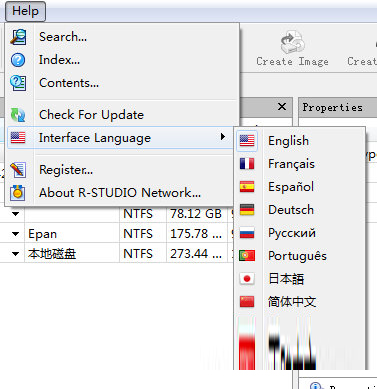
【使用教程】
1、首先打开软件,任何版本都是可以的,因为使用方法是一样的,不同的版本最多是更新了一些功能或是修复了一些漏洞,方法是不会变的。

2、接着准备好要恢复的设备,电脑的硬盘,或者u盘都是可以的,比如这里就用u盘作为例子,就是说要恢复u盘上的文件,在电脑上插入U盘后在左侧的设备磁盘列表中就会显示该盘符。
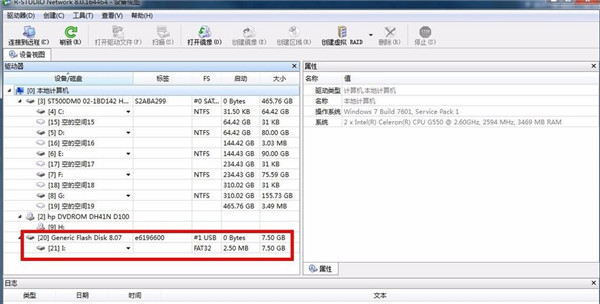
3、接着鼠标点击U盘的选项,然后在软件上面的工具栏中选择扫描选项,如图所示:
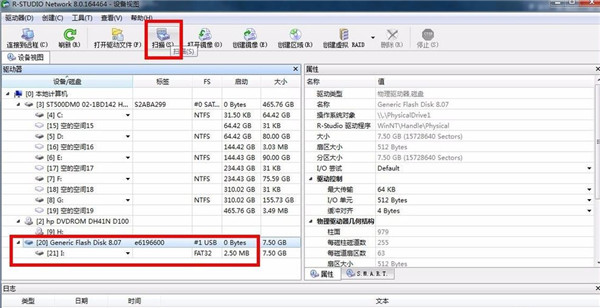
4、接着会弹出扫描的设置界面,这里会显示磁盘的大小,在设置界面的下方会有个扫描视图,分为三种情况,一种是简单,只是扫描进度,一种是详细,这个扫描起来比较慢,因为扫描啥都显示,肯定慢,最后一种就是无,也就是啥也不显示,直接后台运行,这个当然是最快的了,根据自己的情况选择,选择好后点击扫描选项。
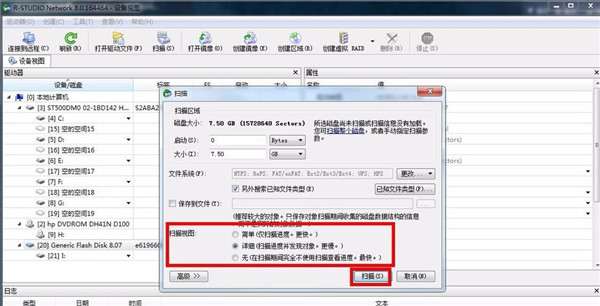
5、接着软件就开始扫描U盘的文件信息,右侧是以小方格显示的,下方会有颜色对应的说明,在软件界面最下方是扫描的进度,有已用时间和剩余时间,这样就能很直观的了解扫描的情况。
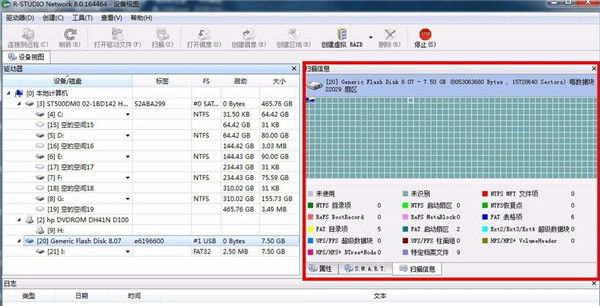
6、等待扫描完成后,在左边的设备列表中就可以看到u盘名称下边多了几个选项,有原始文件,还有扫描到的文件,名称显示的颜色也是不一样的,选择其中的橙色文件名称。
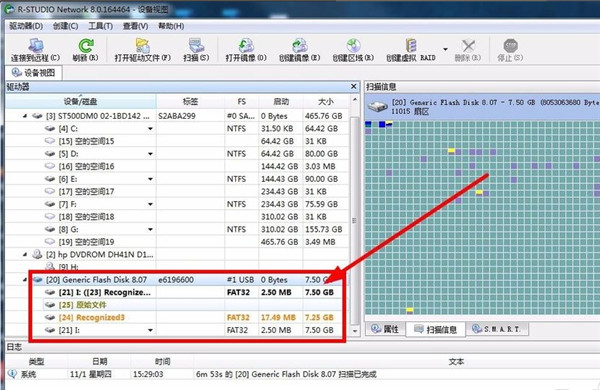
7、接着进入到文件的窗口,这里选择下方的扩展选项,然后就会细分文件的类型,便于我们更快的回复所需要的文件。
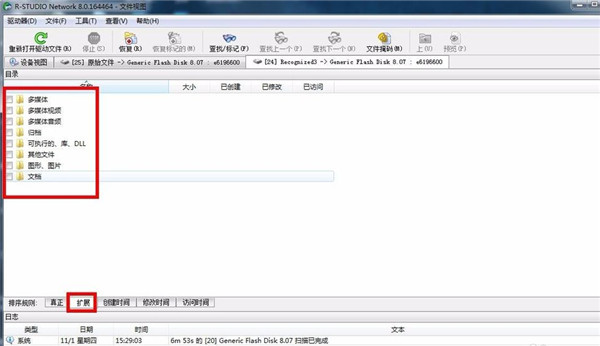
8、比如这里选择了图形图片,也就是要恢复图片了,接着就会进入到图片的列表,图标上有红叉的就是丢失的文件。
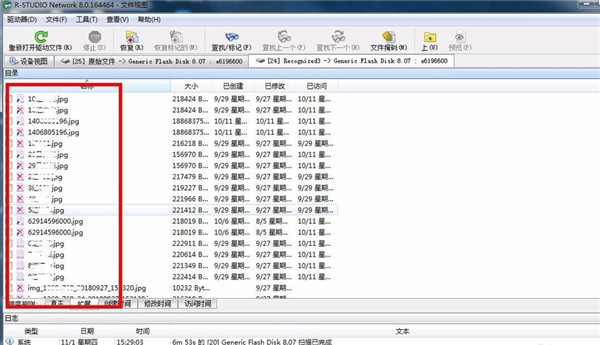
9、接着在要恢复的图片选项前面的方框内打勾,然后选择上方的恢复标记的选项,如图所示:
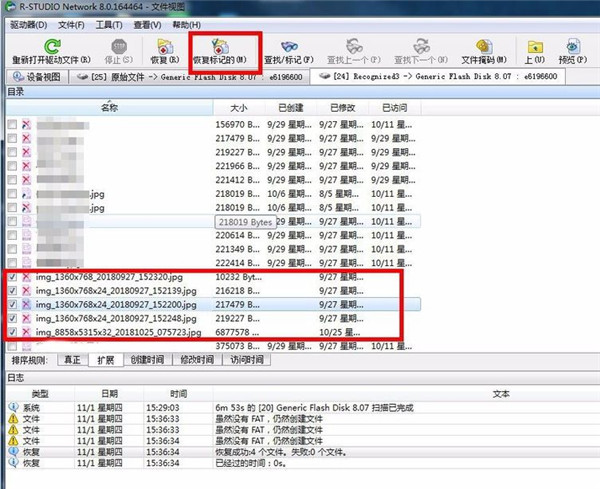
10、接着会弹出恢复文件的保存位置,设置好保存的文件位置,其余的不变,然后点击确定。
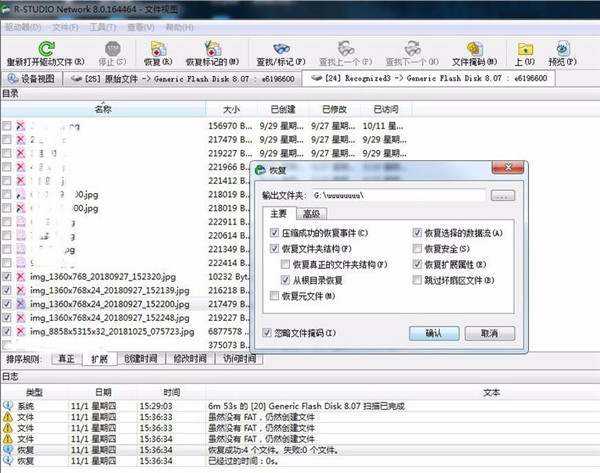
11、接着文件就会开始恢复,恢复完成后在下方会显示恢复的日志信息,成功或者失败都会有显示的,成功恢复的就可以找到保存的位置查看恢复的文件了。
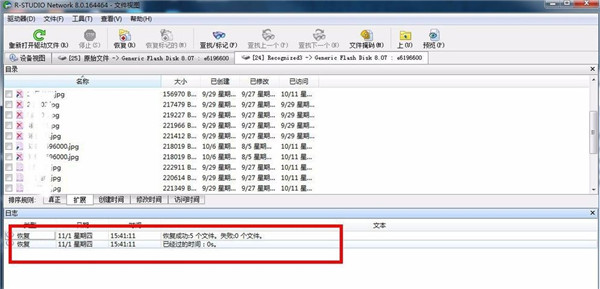
【怎么恢复数据】
1、如果使用的是U盘就先把U盘插入到电脑上,打开运行软件R-studio进入主界面。
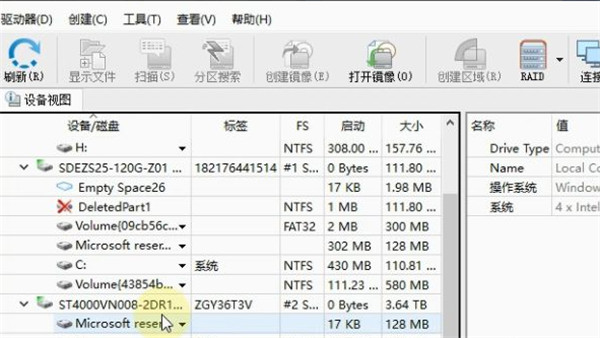
2、在设备视图中显示出系统中的所有磁盘信息,找到并选中要恢复的盘符,同时在右窗口会显示当前磁盘的相关信息。
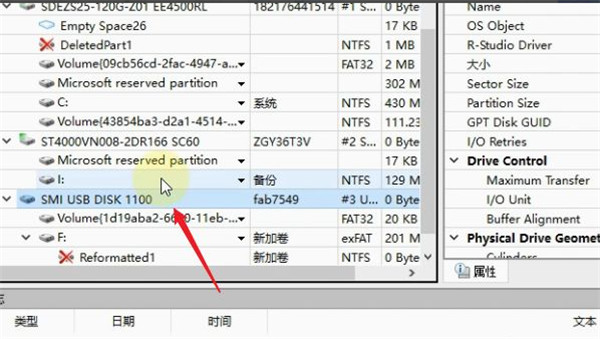
3、盘符选中以后点击工具栏上的【扫描】按钮,弹出扫描设置窗口。
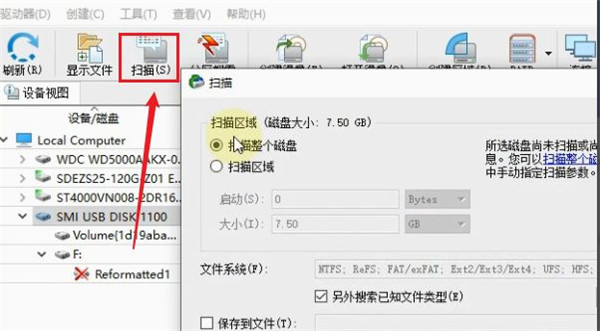
4、在扫描区域中设置要扫描的范围,一般我们都是使用整个磁盘扫描,文件系统中可以选择磁盘的格式。直接点击【扫描】按钮。
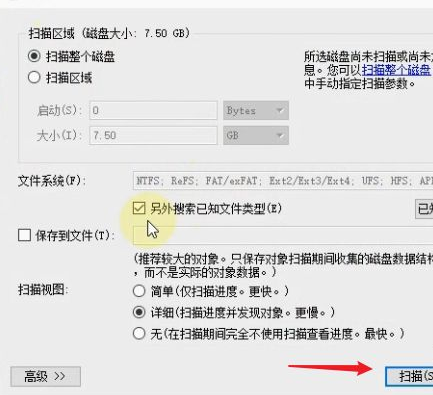
5、此时软件就会自动进入扫描状态,在状态栏可以看到扫描的进度,磁盘越大所花的时间会越长,接下去就是等待完成。
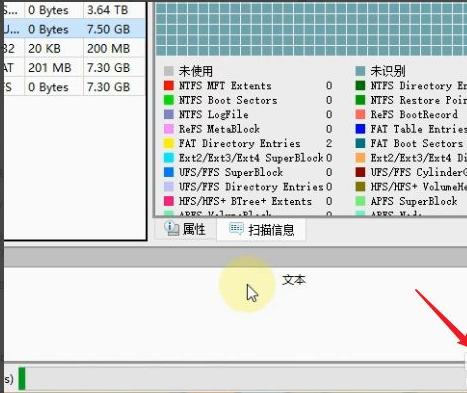
6、扫描完成后,双击进入盘符就进入到目录列表,左边就是所有扫描出来的被删除的目录,点击进入目录可以到里面的文件。
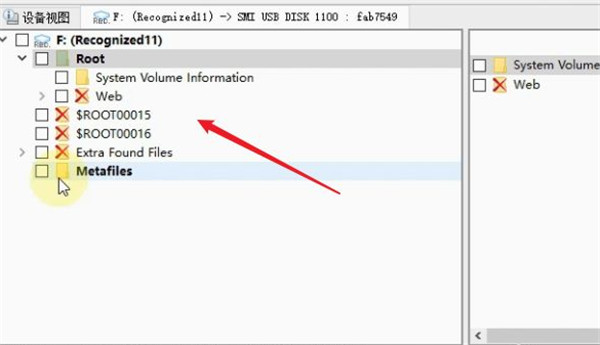
7、勾选上要恢复的文件,右击选择“恢复”菜单,在弹出的窗口中设置新保存的路径。

8、这样我们就可以把所有需要的文件或文件夹全部恢复回来了。
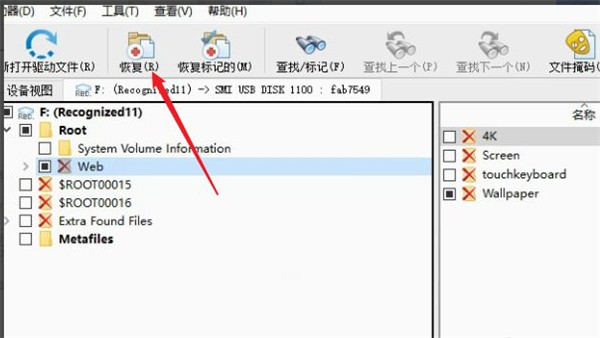
【此版特点】
* 第三方便携化,去激活验证签名效验,集成注册信息已注册技术员版
* 更改默认启动中文,关闭启动检测升级,删升级程序和多国语言文件

下载地址
-
R-Studio Network(硬盘资料恢复软件) V9.3.191251 汉化破解版
普通下载地址
资源服务器故障请点击上面网盘下载
其他版本下载
- 查看详情万能硬盘数据恢复软件 V4.1.29.50318 官方版5.58M 简体中文24-09-05
- 查看详情recuva恢复工具破解版 V1.53.1087 64位免费版5.29M 简体中文24-09-05
- 查看详情access数据库恢复大师 V1.4.12.14 绿色免费版2.99M 简体中文24-09-05
- 查看详情宏宇照片恢复向导 V2.0009 简体中文版1.09M 简体中文24-09-05
- 查看详情U盘0字节万能修复工具 V3.27 绿色免费版626K 简体中文24-07-10
- 查看详情EasyRecovery汉化中文破解版 V6.0 永久免费版5.47M 简体中文24-06-26
- 查看详情超级硬盘数据恢复软件完美破解版 免费版2.71M 简体中文24-06-04
- 查看详情R-Studio Network(硬盘资料恢复软件) V9.4.191303 汉化破解版70.81M 多国语言24-04-17
人气软件

UFS Explorer Professional Recoveryv8.3.05689破解版16 MB
/简体中文
Bitwar Data Recovery(万能数据恢复软件)v4.1破解版(附激活码)3.14 MB
/简体中文
DataNumen DWG Recoveryv1.7.0破解版59.9 MB
/简体中文
UltData for Androidv6.1.0.10中文破解版(附安装教程+注册机)49.5 MB
/简体中文
WishRecy数据恢复软件 V4.07 官方版9.07 MB
/简体中文
DiskGenius海外版专业破解版 v4.9.6.564(免注册)1024 KB
/简体中文
EasyRecovery Pro 14中文破解版78.62MB
/简体中文
FoneLab for iOS最新破解版 V10.2 免费版44.68M
/简体中文
楼月微信聊天记录导出恢复助手v4.7.7破解版4.98 MB
/简体中文
免费数据恢复软件Easyrecovery破解版 V15.0 吾爱破解版87.77M
/简体中文
相关文章
-
无相关信息
查看所有评论>>网友评论共0条












 三角符文中文汉化版
三角符文中文汉化版 Alook浏览器v3.5.0电脑版
Alook浏览器v3.5.0电脑版 冰点下载器v3.2.12去广告PC版
冰点下载器v3.2.12去广告PC版 Wipe Professionalv2021.0.0中文破解版
Wipe Professionalv2021.0.0中文破解版 卡巴斯基(Kaspersky)2021中文破解版
卡巴斯基(Kaspersky)2021中文破解版 软媒魔方虚拟光驱v2.26绿色版
软媒魔方虚拟光驱v2.26绿色版 pycharm激活码2021
pycharm激活码2021 zoom cloud meetings(ZOOM云视频会议软件)v5.3电脑版
zoom cloud meetings(ZOOM云视频会议软件)v5.3电脑版 随动回旋镖v1.0.5中文破解版(免安装)
随动回旋镖v1.0.5中文破解版(免安装)








精彩评论